GUIA DO USUÁRIO GUIA DO USUÁRIO
|
|
|
- Ana Vitória Cipriano Sanches
- 8 Há anos
- Visualizações:
Transcrição
1 GUIA DO USUÁRIO 1
2 SUMÁRIO Acessando o sistema 04 Atalhos 05 Importando Exercícios Eletrônicos 06 Apresentação dos Exercícios Eletrônicos 07 Procedimentos para resolver exercícios 07 Cadastro da empresa base do exercício 08 Selecionando a empresa base do exercício ao abrir o sistema 09 Alterar, consultar ou excluir uma empresa existente 09 Elaboração do elenco de contas 10 Contas pertencentes aos fatos do exercício 11 Siglas nas contas do elenco de contas 12 Confirmação dos elencos 12 Registro da posição inicial/final informada 12 Modificando os saldos iniciais informados 14 Escrituração 14 Executando a escrituração 14 Alterando a escrituração antes de registrá-la no diário 15 Transferindo os registros para as contas 15 Transferência no encerramento das Receitas e Despesas 16 Estornar um lançamento do diário 16 Escriturações pendentes 18 Operações contábeis 18 Planilhas das operações contábeis 20 Balancete de verificação 20 Classificação para o encerramento 21 Contribuições, impostos e participações sobre o lucro 22 Transferir resultados 23 Constituições de reservas de lucros 24 Determinações dos Dividendos 25 Demonstrações Contábeis 26 Classificação das contas para as demonstrações 26 Balanço Patrimonial (BP) 27 Demonstração do Resultado do Exercício (DRE) 27 2
3 Demonstração do Resultado Abrangente (DRA) 28 Demonstração de Lucros ou Prejuízos Acumulados (DLPA) 29 Demonstrações das Mutações do Patrimônio Líquido (DMPL) 29 Demonstrações dos Fluxos de Caixa (DFC) 30 Demonstração do Valor Adicionado (DVA) 30 Notas Explicativas 30 Outras demonstrações 31 Visualização e impressão das planilhas e demonstrações 31 Razão contábil Razonete em T e Diário 33 Demais planilhas e demonstrações 32 Calculadora simples e calculadora HP 12 C 32 Exportar Exercícios Resolvidos 32 Variações patrimoniais posição patrimonial 33 Suporte Técnico 36 3
4 ACESSANDO O SISTEMA Digite o seu LOGIN e SENHA para acessar a tela principal do Account. Dica: Se você deixar marcada a opção Lembrar senha não será necessário digitar a sua senha cada vez que você abrir o sistema. Na tela principal do Account você encontrará os acessos aos conteúdos didáticos contidos nos exercícios a serem resolvidos. 4
5 ATALHOS Nas telas do programa existem atalhos que servem de ajuda e apoio para solucionar as questões propostas. Ajuda (Está presente em todas as telas do programa e lhe orientará nos procedimentos de preenchimento das planilhas de cálculos e execuções contábeis. Não há orientações de procedimentos didáticos). Técnica do Débito e Crédito (Está presente nas telas da Escrituração, Posição Inicial/Final Informada e Balancetes onde servirá de consulta para a execução das mesmas). Elenco de Contas (Está presente nas telas onde existe a necessidade de consultar a classificação das contas e inclusão de novas contas). Exercício Eletrônico (Está presente em todas as telas do programa para consultar e executar os procedimentos cobrados nos Exercícios Eletrônicos). Razão Contábil, Razonete em T, Diário, Planilhas/Demonstrações e Calculadoras (Está presente em todas as telas do programa para consultar saldos nas contas e utilizar as calculadoras quando necessárias). 5
6 IMPORTANDO EXERCÍCIOS ELETRÔNICOS (ARQUIVOS.ELE) O sistema possui, por padrão, dois professores e mais de 150 exercícios eletrônicos disponíveis, inclusive com as últimas provas do exame de suficiência do CFC. O arquivo que contém o exercício eletrônico possui a extensão.ele, este arquivo poderá estar disponível na plataforma EAD, Moodle, Blackboard, página da disciplina ou ainda ser disponibilizado por ou ainda no seu pendrive. Para importá-lo no programa siga os seguintes passos: 1. Salve o arquivo.ele na pasta: C:\Meus Documentos\Account 2. No menu Utilitários do Account, clique em: 3. Marque o arquivo e clique em Importar o Arquivo de Exercícios Selecionado 6
7 4. Acesse a opção EXERCÍCIOS ELETRÔNICOS Selecionar Exercícios Eletrônicos no lado direito superior da tela principal. Os exercícios eletrônicos importados do Professor estarão disponíveis na lista. APRESENTAÇÃO DOS EXERCÍCIOS ELETRÔNICOS Os exercícios eletrônicos apresentam as informações distribuídas em abas onde constam as tarefas e dados necessários para a solução dos exercícios. Para selecionar um novo exercício, basta acessar Selecionar outro Exercício Eletrônico que está no rodapé da tela dos Exercícios Eletrônicos. PROCEDIMENTOS PARA RESOLVER EXERCÍCIOS O sistema permite solucionar exercícios contidos dentro do programa Exercícios Eletrônicos e os retirados de livros, apostilas ou de provas de concursos, ou seja, Exercícios Avulsos. 7
8 CADASTRO DA EMPRESA BASE DO EXERCÍCIO Exercício Eletrônico Acesse a opção EXERCÍCIOS ELETRÔNICOS Selecionar Exercícios Eletrônicos no lado direito superior da tela principal. Selecione o exercício proposto pelo professor/tutor e acesse a aba Dados da Empresa e Observações para efetuar o cadastro da empresa. Complete os dados necessários para cadastrar a empresa: Quando a opção Gravar Empresa estiver grifada com a cor verde clique sobre o mesmo para gravar a sua empresa do exercício. Exercício Avulso Acesse pela tela principal a opção CADASTRO Cadastro de Empresas e clique em Incluir empresa. Preencha a tela, conforme dados fornecidos no exercício proposto. Após clique em Gravar Empresa 8
9 Ao confirmar a tela do cadastro fechará e aparecerá a tela principal, sendo que o nome da empresa cadastrada constará em Empresa Base do Exercício. SELECIONANDO A EMPRESA BASE DO EXERCÍCIO AO ABRIR O SISTEMA Quando retornar ao Account e desejar continuar um exercício iniciado, acesse Selecionar Empresa Base para selecionar a empresa que será utilizada. Se estiver resolvendo um Exercício Eletrônico, selecione o exercício solicitado na opção Exercícios Eletrônicos e então Selecionar Exercícios Eletrônicos. ALTERAR, CONSULTAR OU EXCLUIR UMA EMPRESA EXISTENTE Para alterar, consultar ou excluir uma empresa existente, acesse na tela principal a opção Cadastro de Empresas. Clique na opção desejada e selecione a empresa com um duplo clique sobre a mesma 9
10 ELABORAÇÃO DO ELENCO DE CONTAS Exercício Eletrônico Após a seleção do exercício eletrônico e o cadastro da empresa será elaborado o elenco de contas necessário à solução do exercício. Certifique-se que o Exercício Eletrônico Selecionado é o mesmo que aparece em Empresa Base do Exercício. Acesse pela tela principal a opção REGISTROS Elaboração do Elenco de Contas. No rodapé da tela, lado direito, clique em Opções de Visualização das Contas e selecione Somente as Contas dos Saldos Iniciais do Exercício Eletrônico selecionado. 10
11 Aplicando este filtro o Account listará somente as contas que pertencem ao exercício eletrônico a ser resolvido. Para elaborar o elenco de contas, selecione o grupo que ela pertence na estrutura (lado esquerdo da tela) e então dê um duplo clique na conta (lado direito da tela) para que ela seja incluída na estrutura Para visualizar todas as contas do sistema, clique novamente em Opções de Visualização das Contas e selecione a opção Todas as Contas do Elenco. CONTAS PERTENCENTES AOS FATOS DO EXERCÍCIO Quando existirem fatos informados nos exercícios eletrônicos e os mesmos exigirem novas contas na formação do elenco clique em Visualizar Fatos do Exercício Eletrônico no lado esquerdo inferior da tela e através da leitura dos fatos faça a inclusão das contas necessárias. Exercício Avulso Acesse pela tela principal a opção REGISTROS Elaboração do Elenco de Contas. Para formar o Elenco de Contas identifique a conta através da leitura no exercício que será resolvido. As contas estão ordenadas em ordem alfabética, mas você poderá pesquisar a conta digitando no campo Conta a ser pesquisada. 11
12 Marque no lado esquerdo a classificação da conta na estrutura e dê duplo clique sobre a conta na lista da direita para que ela seja incluída na estrutura do elenco de contas SIGLAS NAS CONTAS DO ELENCO DE CONTAS Na formação do Elenco de Contas estarão listadas contas com siglas no seu sufixo, o significado destas siglas você encontra acessando o atalho Legenda das Siglas nas Contas CONFIRMAÇÕES DOS ELENCOS No elenco de contas sintético, depois de classificar todas as contas você deve Confirmar o elenco de contas quando o sistema salva o seu elenco de contas e conclui esta etapa. Nos Elencos de Contas Analíticos com Grupos e Analíticos com Grupos e Subgrupos não há necessidade de fazer a confirmação da estrutura. Caso a classificação seja incorreta o sistema emitirá um alerta informando a existência do erro. REGISTRO DA POSIÇÃO INICIAL/FINAL INFORMADA Exercício Eletrônico Após a seleção do exercício eletrônico, seu cadastro e elaboração do elenco estiverem realizados, caso o exercício solicite, será feito o registro da posição inicial/final. Certifique-se que o Exercício Eletrônico Selecionado é o mesmo que aparece em Empresa Base do Exercício. 12
13 Acesse o Exercício Eletrônico e selecione a aba Posição Inicial/Final Informada. Clique em Transferir Saldos para os Razonetes. Indique o saldo Devedor ou Credor de cada conta. Após finalizar a indicação de todos os saldos, acesse pela tela principal a opção Registros Posição Inicial/Final Informada para confirmar os saldos das contas. Exercício Avulso Acesse pela tela principal a opção REGISTROS Posição Inicial / Final Informada. Nessa tela estarão presentes todas as contas que foram classificadas no ELENCO DE CONTAS. Clique ou tecle Enter sobre a conta que deseja informar o valor e o seu saldo (Devedor ou Credor). 13
14 MODIFICANDO OS SALDOS INICIAIS INFORMADOS Quando os valores indicados nas colunas do Débito/Crédito forem diferentes ou quando os saldos das contas foram indicados incorretamente os mesmos devem ser acertados para confirmar a posição inicial/final. Clique sobre a conta incorreta e refaça a indicação do saldo ou a correção do valor na conta. ESCRITURAÇÃO Exercício Eletrônico Após cadastrar a empresa e elaborar o elenco de contas serão feitas as escriturações dos fatos exigidos pelo Exercício Eletrônico. Certifique-se que o Exercício Eletrônico Selecionado é o mesmo que aparece em Empresa Base do Exercício. Acesse na tela principal a opção Registros Escrituração e clique na aba Fatos do Exercício Eletrônico. Exercício Avulso Para escriturar os fatos contidos no exercício será necessário fazer a leitura dos fatos no livro, apostila ou papel avulso. Acesse na tela principal a opção Registros Escrituração. EXECUTANDO A ESCRITURAÇÃO A escrituração será executada no Diário. Informe a data; Selecione a conta; Caso seja necessário, utilize o atalho para acessar o elenco de contas e incluir contas necessárias. 14
15 Para verificar o saldo da conta que será utilizada na escrituração, clique no botão Visualizar Razão da Conta Digite o histórico; Digite o valor Informe o registro D ou C Após clique em OK. Se necessário, consulte o atalho Técnica do D/C. ALTERANDO A ESCRITURAÇÃO ANTES DE REGISTRÁ-LA NO DIÁRIO Quando ocorrer a necessidade de alterar ou excluir as contas que fazem parte da partida do diário, alterar algum valor ou histórico ou ainda a indicação do D/C, clique na opção desejada Alterar ou Excluir e proceda a alteração. TRANSFERINDO OS REGISTROS PARA AS CONTAS Depois de finalizada a escrituração no diário será necessário realizar a transferência dos valores para os Razonetes. Clique em Registrar Lançamentos nas Contas/Razões/Razonetes Na tela Lançamento na Conta/Razão/Razonete será apresentado na parte superior a conta utilizada na partida de diário e na parte inferior o razonete em T da mesma. Indique o registro que foi executado na conta clicando sobre as opções oferecidas Debitar ou Creditar. 15
16 Constatando que a conta utilizada na escrituração está incorreta, interrompa o registro de lançamento clicando em Interromper o Registro dos Lançamentos e o Account retornará para a tela da Escrituração, onde você poderá alterar o excluir o registro. TRANSFERÊNCIA NO ENCERRAMENTO DAS RECEITAS E DESPESAS Na tela da Conta/Razonete o valor registrado no diário é apresentado alternadamente no Débito e no Crédito do Razonete em T para que você possa visualizar o impacto do lançamento em ambas opções. Antes de confirmar Débito ou Crédito certifique-se que a conta (Receita ou Despesa) será zerada com o lançamento que está sendo executado. Se a conta não for zerada, interrompa o registro e retorne à tela Escrituração e para proceder o seu acerto. ESTORNAR UM LANÇAMENTO DO DIÁRIO Por se tratar de um programa acadêmico, o Account não permite que um lançamento seja excluído ou alterado após o seu registro no diário. Para corrigir um lançamento incorreto deverá ser executado um lançamento de ESTORNO que regularize a situação Para executar um estorno acesse o extrato do diário, pelo atalho Ferramentas ou pela tela principal opção Ferramentas Diário. No Extrato do Diário clique no número do lançamento que deseja estornar (o número do lançamento encontra-se na primeira coluna). 16
17 Selecione a opção Estornar e clique no botão Estornar Lançamento. Após este procedimento acesse na tela principal a opção Registros Escrituração onde estará o lançamento original selecionado para ser estornado no extrato. Altere as indicações de D/C do lançamento para executar o ESTORNO propriamente dito Clique em Alterar e altere a indicação do D ou C para ESTORNAR. Após ajustar o lançamento, clique em Registrar Lançamentos nas Contas/Razão/Razonetes. 17
18 ESCRITURAÇÕES PENDENTES Na porção superior da tela de escrituração, na aba Escriturações Pendentes constam as escriturações pendentes referentes às planilhas calculadas, pertencentes as Operações Contábeis e demais procedimentos executados na solução dos exercícios que devem ser ESCRITURADOS no DIÁRIO. Após efetuar a escrituração você poderá ocultar o item indicativo do Resumo das planilhas Calculadas efetuando duplo clique sobre a mesma. OPERAÇÕES CONTÁBEIS Exercício Eletrônico Nos Exercícios Eletrônicos as operações contábeis solicitadas constam na aba Tarefas ou na aba Fatos/Ocorrências. O acesso às informações contidas nos Exercícios Eletrônicos é efetuado através do atalho presente na maioria das telas do sistema ou pela opção disponível na tela principal. ou Exercício Avulso Quando o exercício proposto estiver em livros, apostilas ou papel avulso as operações a serem executadas estão contidas no corpo do exercício. 18
19 PLANILHAS DAS OPERAÇÕES CONTÁBEIS Para executar as Operações Contábeis contidas nos exercícios (eletrônicos ou avulsos) acesse pela tela principal a opção Execuções Operações Contábeis para então acessar a operação informada no exercício clicando sobre a mesma. Clique sobre a operação contábil solicitada no exercício e a tela da mesma será apresentada. As informações correspondentes da Operação Contábil selecionada serão completadas com os dados contidos nos exercícios propostos pelo Professor através do Exercício Eletrônico ou então exercício avulso. Em todas as telas você encontrará o atalho de HELP (ajuda) que orientará o preenchimento dos campos solicitados. Quando for necessário consultar o saldo de alguma conta você poderá acessá-lo pelo atalho localizado no canto superior direito da tela 19
20 Após a digitação dos dados solicitados e cada planilha clique em Salvar planilha e escriturar e na sequência em Confirmar os dados. Após este procedimento os dados serão transferidos automaticamente para a tela da Escrituração para executar o registro no DIÁRIO. Efetue a escrituração, no DIÁRIO, da operação contábil determinada na planilha. Clique em Registrar Lançamentos nas Contas/Razões/Razonetes BALANCETE DE VERIFICAÇÃO Para elaborar o Balancete de Verificação acesse pela tela principal a opção Execuções Balancete de Verificação. A tela do balancete de verificação apresenta os valores dos saldos nas duas colunas: Devedor e Credor. Para elaborar o Balancete de Verificação indique os saldos das contas, clicando sobre o valor de cada conta na coluna Devedor ou na coluna Credor. Quando existir dúvida na identificação do saldo, acesse o atalho disponível no lado esquerdo superior 20
21 Após a indicação dos saldos de todas as contas confirme o Balancete. CLASSIFICAÇÃO PARA O ENCERRAMENTO Quando o exercício proposto (eletrônico ou avulso) solicitar a determinação do resultado do exercício clique pela tela principal a opção Execuções Classificação para o Encerramento. O Account poderá apresentar mensagem alertando sobre a existência de pendências a serem executados antes de efetuar a classificação, que deverão ser executadas antes da Classificação para o Encerramento, siga as instruções indicadas pela mensagem. Ao acessar a tela classifique cada conta apresentada clicando na coluna correspondente de Receita, Despesa ou Balanço. Quando a classificação estiver correta as informações serão transferidas automaticamente para a tela da Escrituração, quando deverão ser executados os registros no DIÁRIO. As contas de RECEITAS e DESPESAS devem ser transferidas para a conta utilizada na Determinação do Resultado do Exercício através de lançamentos no DIÁRIO. Efetue dois blocos de escrituração, um com as receitas e outro com as despesas. 21
22 Após clique em Registrar Lançamentos nas Contas/Razões/Razonetes. Antes de confirmar Débito ou Crédito certifique-se que a conta (Receita ou Despesa) está sendo zerada nesta operação. Se a conta não estiver sendo zerada, interrompa o registro e retorne à tela de Escrituração e proceda seu acerto. CONTRIBUIÇÕES, IMPOSTOS E PARTICIPAÇÕES SOBRE O LUCRO Quando o exercício proposto (eletrônico ou proposto) solicitar os cálculos das contribuições, impostos e participações sobre o lucro, acesse pela tela principal a opção Execuções Contribuições, Impostos e Participações. Clique na opção referente ao cálculo que será executado. As telas são apresentadas individualmente devendo ser complementadas com a digitação dos dados que envolvem cada situação. Complete as telas com os dados contidos nos exercícios apresentados pelo exercício proposto (eletrônico ou avulso) Salvar planilha e escriturar; Confirmar os dados. 22
23 Após os dados serão transferidos automaticamente para a tela da Escrituração, para executar o registro no DIÁRIO e então execute o lançamento proposto. TRANSFERIR RESULTADOS Quando o exercício proposto(eletrônico ou avulso)apresentar resultado o mesmo será transferido acessando pela tela principal a opção Execuções Destinar Resultados Transferência do Resultado do Exercício. Informe o valor do resultado do exercício Indique o resultado Lucro ou Prejuízo Salvar para escriturar O Account poderá apresentar mensagem alertando sobre a exigência dos cálculos e escriturações das contribuições, impostos e participações sobre o resultado. Clique em Sim ou Não Marcando SIM retorne para efetuar os cálculos alertados. Marcando NÃO confirme a transferência do resultado. Após os dados serão transferidos automaticamente para a tela da Escrituração, para executar o registro no DIÁRIO. 23
24 Execute a ESCRITURAÇÃO, transferindo o resultado para a conta apropriada. Clique em Registrar Lançamentos nas Contas/Razões/Razonetes. CONSTITUIÇÕES DE RESERVAS DE LUCROS Quando o exercício proposto (eletrônico ou avulso) solicitar as constituições de reservas de lucros acesse pela tela principal Execuções Destinar Resultados, Constituições de Reservas de Lucros. As telas correspondentes as Reserva Legal e Outras Reservas de Lucros devem ser preenchidas com os dados contidos no exercício proposto (eletrônico ou avulso). As telas são apresentadas individualmente devendo ser complementadas com a digitação dos dados que envolvem cada reserva e após a digitação clique em: Salvar planilha e escriturar; Confirmar. Após os dados serão transferidos automaticamente para a tela da Escrituração, para executar o registro no Diário. Efetue a escrituração no DIÁRIO. 24
25 Clique em Registrar Lançamentos nas Contas/Razões/Razonetes DETERMINAÇÕES DOS DIVIDENDOS Quando o exercício proposto (eletrônico ou avulso) solicitar os cálculos e escriturações dos dividendos acesse pela tela principal a opção Execuções Destinar Resultados, Determinações dos Dividendos. Os Dividendos serão constituídos conforme solicitação do exercício sendo Fixado no Estatuto ou Omisso no Estatuto. As telas são apresentadas individualmente devendo ser complementadas com a digitação dos dados que envolvem cada dividendo. Após a digitação dos dados solicitados na planilha individual execute: Salvar planilha e escriturar; Confirmar. Após os dados serão transferidos automaticamente para a tela da Escrituração para executar o registro no DIÁRIO. 25
26 Efetue a escrituração no DIÁRIO. Clique em Registrar Lançamentos nas Contas/Razões/Razonetes DEMONSTRAÇÕES CONTÁBEIS CLASSIFICAÇÃO DAS CONTAS PARA AS DEMONSTRAÇÕES Para acessar as demonstrações será necessário, anteriormente, efetuar a classificação das contas através da tela principal na opção Execuções Demonstrações Contábeis Classificação das contas para as Demonstrações. A classificação será efetuada pela marcação das contas no BP (Balanço Patrimonial) ou DRE (Demonstração do Resultado do Exercício), clicando nas colunas indicativas. 26
27 BALANÇO PATRIMONIAL (BP) Para elaborar o Balanço Patrimonial primeiramente clique sobre o grupo que será classificado e então dê duplo clique sobre as contas que serão classificadas neste grupo. Após classificar todas as contas clique em Salvar Demonstração para que o Account verifique a classificação efetuada e salve a demonstração. Para consultar a classificação das contas acesse o atalho que está no lado direito superior da tela DEMONSTRAÇÃO DO RESULTADO DO EXERCÍCIO (DRE) Para elaborar o a Demonstração do Resultado do Exercício primeiramente clique sobre o grupo que será classificado e então dê duplo clique sobre as contas que serão incluídas neste grupo. Para efetuar a indicação dos valores referentes Contribuição Social sobre o Lucro, Imposto de Renda sobre o Lucro e ou Participações sobre o Lucro clique sobre a linha de cada item no próprio DRE. 27
28 Clique sobre a linha indicativa dos mesmos. Digite o valor. Consulte pelo atalho localizado no lado direito superior da tela o valor a ser digitado. Após classificar todas as contas clique em Salvar a Demonstração. DEMONSTRAÇÃO DO RESULTADO ABRANGENTE (DRA) Complete os valores com os dados contidos no exercício (eletrônico ou avulso) apresentado clicando em cima da linha correspondente. Ao final, clique em Salvar Demonstração. 28
29 DEMONSTRAÇÃO DOS LUCROS OU PREJUÍZOS ACUMULADOS (DLPA) Complete os valores com os dados contidos no exercício (eletrônico ou avulso) apresentado clicando em cima da linha correspondente. Ao final, clique em Salvar Demonstração. DEMONSTRAÇÕES DAS MUTAÇÕES DO PATRIMÔNIO LÍQUIDO (DMPL) Complete os valores com os dados contidos no exercício (eletrônico ou avulso) apresentado clicando em Elaborar. Complete o quadro indicando os saldos iniciais das contas apresentadas. Clique novamente em Elaborar e registre a Ocorrência para completar a demonstração. 29
30 Para alterar ou excluir um registro já executado acesse: Após informar todos os dados, clique em Salvar a Demonstração. DEMONSTRAÇÕES DOS FLUXOS DE CAIXA (DFC) Complete os valores com os dados contidos no exercício (eletrônico ou avulso) apresentado clicando em cima da linha correspondente no Método Direto ou no Método Indireto. Ao final, clique em Salvar Demonstração. DEMONSTRAÇÃO DO VALOR ADICIONADO (DVA) Complete os valores com os dados contidos no exercício (eletrônico ou avulso) apresentado clicando em cima da linha correspondente. Ao final, clique em Salvar Demonstração. NOTAS EXPLICATIVAS Elabore as Notas Explicativas com os dados contidos no exercício (eletrônico ou avulso) apresentado clicando em cima da linha correspondente. Ao final, clique em Salvar Demonstração. 30
31 OUTRAS DEMONSTRAÇÕES Utilize esta opção quando ocorrer a necessidade de elaborar uma demonstração que não esteja disponível no programa. VISUALIZAÇÃO E IMPRESSÃO DAS PLANILHAS E DEMONSTRAÇÕES RAZÃO CONTÁBIL RAZONETE EM T E DIÁRIO Para visualizar e imprimir os referidos acesse pela tela principal Ferramentas Razão Contábil, Razonetes T, Diário. ou acesse o atalho 31
32 DEMAIS PLANILHAS E DEMONSTRAÇÕES Para visualizar e imprimir as planilhas do elenco de contas, das operações contábeis, balancetes e mais peças que envolveram a solução do exercício acesse a opção Ferramentas Planilhas de Cálculos e Demonstrações. ou acesse o atalho CALCULADORA SIMPLES E CALCULADORA HP12C Para utilizar as calculadoras acesse o atalho, que está presente no lado direito superior das telas do programa. EXPORTAR EXERCÍCIOS RESOLVIDOS Depois de solucionado o exercício proposto (eletrônico ou avulso) o mesmo poderá ser enviado para a correção ao seu Professor / Tutor, para executar esta operação acesse a opção Exportar Empresas (arquivo.int) da tela principal do Account.. Selecione o(s) exercício(s) que serão exportados e clique em Executar Exportação: 32
33 O Account vai gerar um arquivo com a extensão.int na pasta C:\Meus Documentos\Account. Disponibilize o arquivo gerado conforme orientações recebidas, por , página da instituição ou outro meio solicitado. VARIAÇÕES PATRIMONIAIS POSIÇÃO PATRIMONIAL Utilize essa opção quando o exercício (eletrônico ou avulso) envolver conhecimentos contábeis correspondentes às apresentações de Balanços Sucessivos. Clique na opção Variação Patrimonial Clique em Incluir Fato Exercício Eletrônico Marque através de um exercício eletrônico Clique em Selecionar Exercício Eletrônico e selecione um exercício de Variação Patrimonial Clique em Confirmar Exercício A indicação de Selecionar Exercício Eletrônico conterá uma marcação verde. Clique em OK Aparecerá a tela com a descrição do fato. 33
34 Clique em Incluir Registro Selecione a conta para o registro do fato Informe o valor Indique o registro (D ou C) Classifique a conta (Ativo, Passivo ou Patrimônio Líquido) Clique em OK Clique em Salvar o Fato Repita o procedimento para registrar todos os fatos apresentados. Quando necessitar alterar ou excluir um fato clique na opção desejada que está no rodapé da tela. 34
35 Após clique em Salvar a Variação Confirme o encerramento. Para imprimir o exercício clique no ícone da impressora. Exercício Avulso Clique na opção Variação Patrimonial Marque a opção Os fatos serão digitados no momento em que são registrados Digite o título de identificação do exercício; Aparecerá a tela para ser digitado o fato a ser registrado. Clique em Incluir Registro 35
36 Siga com os demais passos conforme expostos acima. SUPORTE TÉCNICO Dúvidas técnicas entre em contato através da nossa página de Suporte Técnico em: Ou pelo endereço de Manual atualizado em Novembro de
Roteiro Básico de Utilização
 Neste roteiro apresentamos alguns passos iniciais para quem nunca utilizou o sistema ter uma noção básica de por onde começar a utilizar o Account. Cadastramento da Empresa base do Exercício O cadastro
Neste roteiro apresentamos alguns passos iniciais para quem nunca utilizou o sistema ter uma noção básica de por onde começar a utilizar o Account. Cadastramento da Empresa base do Exercício O cadastro
Implantação do sistema Condominium
 Implantação do sistema Condominium Nesse manual iremos acompanhar o passo a passo para a implantação do sistema, portanto iremos pular algumas telas do cadastro, que deverão ser preenchidas após a implantação
Implantação do sistema Condominium Nesse manual iremos acompanhar o passo a passo para a implantação do sistema, portanto iremos pular algumas telas do cadastro, que deverão ser preenchidas após a implantação
Figura 1: tela inicial do BlueControl COMO COLOCAR A SALA DE INFORMÁTICA EM FUNCIONAMENTO?
 Índice BlueControl... 3 1 - Efetuando o logon no Windows... 4 2 - Efetuando o login no BlueControl... 5 3 - A grade de horários... 9 3.1 - Trabalhando com o calendário... 9 3.2 - Cancelando uma atividade
Índice BlueControl... 3 1 - Efetuando o logon no Windows... 4 2 - Efetuando o login no BlueControl... 5 3 - A grade de horários... 9 3.1 - Trabalhando com o calendário... 9 3.2 - Cancelando uma atividade
LIBERAÇÃO DE ATUALIZAÇÃO CORDILHEIRA VERSÃO 2
 LIBERAÇÃO DE ATUALIZAÇÃO CORDILHEIRA VERSÃO 2 (Orientamos aos clientes que utilizam banco de dados SQL, para efetuarem a atualização preferencialmente após o encerramento das atividades do dia, acessando
LIBERAÇÃO DE ATUALIZAÇÃO CORDILHEIRA VERSÃO 2 (Orientamos aos clientes que utilizam banco de dados SQL, para efetuarem a atualização preferencialmente após o encerramento das atividades do dia, acessando
O conteúdo deste documento é de propriedade intelectual exclusiva da GVDASA Sistemas e está sujeito a alterações sem aviso prévio.
 AVISO O conteúdo deste documento é de propriedade intelectual exclusiva da GVDASA Sistemas e está sujeito a alterações sem aviso prévio. Nenhuma parte desta publicação pode ser reproduzida nem transmitida
AVISO O conteúdo deste documento é de propriedade intelectual exclusiva da GVDASA Sistemas e está sujeito a alterações sem aviso prévio. Nenhuma parte desta publicação pode ser reproduzida nem transmitida
Prestação de Contas Eletrônica
 TRIBUNAL DE JUSTIÇA DO ESTADO DO RIO DE JANEIRO MANUAL DO USUÁRIO Prestação de Contas Eletrônica TRIBUNAL DE JUSTIÇA DO ESTADO DO RIO DE JANEIRO 2/17 Sumário 1- ACESSO... 3 2- TELA DE INÍCIO... 4 3- CADASTRAMENTO...
TRIBUNAL DE JUSTIÇA DO ESTADO DO RIO DE JANEIRO MANUAL DO USUÁRIO Prestação de Contas Eletrônica TRIBUNAL DE JUSTIÇA DO ESTADO DO RIO DE JANEIRO 2/17 Sumário 1- ACESSO... 3 2- TELA DE INÍCIO... 4 3- CADASTRAMENTO...
Contas a Pagar de Locação - Sami ERP++
 Contas a Pagar de Locação - Sami ERP++ Neste roteiro será explicado os processos de cadastro, controle e quitação das contas a pagar de condomínios. 1. Cadastro das Contas a Pagar Acesse o módulo FINANCEIRO/
Contas a Pagar de Locação - Sami ERP++ Neste roteiro será explicado os processos de cadastro, controle e quitação das contas a pagar de condomínios. 1. Cadastro das Contas a Pagar Acesse o módulo FINANCEIRO/
Manual de Conciliação Bancária
 Manual de Conciliação Bancária Índice Conciliação Bancária... 2 O módulo de Conciliação Bancária no SIGEF... 3 Conciliação Bancária Extrato Bancário... 5 Fazendo a Conciliação Bancária Extrato Bancário...
Manual de Conciliação Bancária Índice Conciliação Bancária... 2 O módulo de Conciliação Bancária no SIGEF... 3 Conciliação Bancária Extrato Bancário... 5 Fazendo a Conciliação Bancária Extrato Bancário...
Treinamento Sistema Imobilis Módulo I
 Imobilis Módulo I CADASTROS Todas as telas de cadastro também são telas de consultas futuras, portanto sempre que alterar alguma informação clique em Gravar ou pressione F2. Teclas de atalho: Tecla F2
Imobilis Módulo I CADASTROS Todas as telas de cadastro também são telas de consultas futuras, portanto sempre que alterar alguma informação clique em Gravar ou pressione F2. Teclas de atalho: Tecla F2
1 ACESSO PARA SECRETÁRIA... 4 2 - CONFIGURAR HORÁRIOS DE ATENDIMENTO... 4 2.1 BLOQUEANDO E HABILITANDO HORÁRIOS... 5 3 PRÉ-DEFININDO PARÂMETROS DE
 2 1 ACESSO PARA SECRETÁRIA... 4 2 - CONFIGURAR HORÁRIOS DE ATENDIMENTO... 4 2.1 BLOQUEANDO E HABILITANDO HORÁRIOS... 5 3 PRÉ-DEFININDO PARÂMETROS DE ATENDIMENTO... 6 4 - A TELA AGENDA... 7 4.1 - TIPOS
2 1 ACESSO PARA SECRETÁRIA... 4 2 - CONFIGURAR HORÁRIOS DE ATENDIMENTO... 4 2.1 BLOQUEANDO E HABILITANDO HORÁRIOS... 5 3 PRÉ-DEFININDO PARÂMETROS DE ATENDIMENTO... 6 4 - A TELA AGENDA... 7 4.1 - TIPOS
Service Report. Cliente: Sayerlack. Processo: Contas á Pagar FI-AP
 Service Report Cliente: Sayerlack Processo: Contas á Pagar FI-AP 1. Dados Mestres 1.1 Exibir fornecedor Objetivo Disparador Use este procedimento para exibir os dados dos fornecedores. Execute este procedimento
Service Report Cliente: Sayerlack Processo: Contas á Pagar FI-AP 1. Dados Mestres 1.1 Exibir fornecedor Objetivo Disparador Use este procedimento para exibir os dados dos fornecedores. Execute este procedimento
Manual de Operacionalização do Módulo de Prestação de Contas PCS
 Manual de Operacionalização do Módulo de Prestação de Contas PCS Versão Fevereiro/2013 Índice PCS - Módulo de Prestação de Contas...3 Acesso ao Módulo PCS...3 1. Contas financeiras...5 1.1. Cadastro de
Manual de Operacionalização do Módulo de Prestação de Contas PCS Versão Fevereiro/2013 Índice PCS - Módulo de Prestação de Contas...3 Acesso ao Módulo PCS...3 1. Contas financeiras...5 1.1. Cadastro de
Guia Rápido do Usuário
 CERTIDÕES UNIFICADAS Guia Rápido do Usuário CERTUNI Versão 1.0.0 CASA DA MOEDA DO BRASIL Conteúdo Acessando o Sistema... 3 Alterando Senhas... 3 Encerrando sua Sessão... 4 Gerando Pedido... 4 Alterando
CERTIDÕES UNIFICADAS Guia Rápido do Usuário CERTUNI Versão 1.0.0 CASA DA MOEDA DO BRASIL Conteúdo Acessando o Sistema... 3 Alterando Senhas... 3 Encerrando sua Sessão... 4 Gerando Pedido... 4 Alterando
MANUAL DO USUÁRIO. Ao iniciar o Finanças 2000, você será solicitado a modificar ou confirmar a Data e Hora do sistema, quando aparecer a tela abaixo.
 MANUAL DO USUÁRIO Ao iniciar o Finanças 2000, você será solicitado a modificar ou confirmar a Data e Hora do sistema, quando aparecer a tela abaixo. 1. Modifique a data e hora e lique em Confirmar, ou
MANUAL DO USUÁRIO Ao iniciar o Finanças 2000, você será solicitado a modificar ou confirmar a Data e Hora do sistema, quando aparecer a tela abaixo. 1. Modifique a data e hora e lique em Confirmar, ou
Themis Serviços On Line - Publicações
 Nome do documento Guia do Usuário Themis Serviços On Line - Publicações Sumário Introdução:... 3 1 - Cadastro dos Usuários do Themis Serviços On Line:... 3 2 - Acesso ao Sistema Themis Serviços On Line:...
Nome do documento Guia do Usuário Themis Serviços On Line - Publicações Sumário Introdução:... 3 1 - Cadastro dos Usuários do Themis Serviços On Line:... 3 2 - Acesso ao Sistema Themis Serviços On Line:...
SRP Sistema de Controle de Ata de Registro de Preço. Passo a Passo Gestor de Compras
 SRP Sistema de Controle de Ata de Registro de Preço Passo a Passo Gestor de Compras Como acessar Como Acessar O acesso ao Sistema se faz através da página da SEPLAG Clicando no Link destacado Como Acessar
SRP Sistema de Controle de Ata de Registro de Preço Passo a Passo Gestor de Compras Como acessar Como Acessar O acesso ao Sistema se faz através da página da SEPLAG Clicando no Link destacado Como Acessar
COMO FAZER ENTRADA DE MATERIAL POR XML. Após abrir o sistema, localize o menu no canto superior esquerdo e clique em Movimentação > Entrada Material
 COMO FAZER ENTRADA DE MATERIAL POR XML Observação: O arquivo XML da nota fiscal deve estar salvo em seu computador. Se o seu fornecedor não enviou o arquivo por e-mail, você pode obter o arquivo pela internet,
COMO FAZER ENTRADA DE MATERIAL POR XML Observação: O arquivo XML da nota fiscal deve estar salvo em seu computador. Se o seu fornecedor não enviou o arquivo por e-mail, você pode obter o arquivo pela internet,
Manual de Utilização do PDV Klavix
 Manual de Utilização do PDV Klavix Página 1/20 Instalando a partir do CD Se você recebeu um CD de instalação, rode o programa Instalador que se encontra no raiz do seu CD. Ele vai criar a pasta c:\loureiro
Manual de Utilização do PDV Klavix Página 1/20 Instalando a partir do CD Se você recebeu um CD de instalação, rode o programa Instalador que se encontra no raiz do seu CD. Ele vai criar a pasta c:\loureiro
Astra LX Registro de Pacientes e Médicos Guia para o acesso aos registros de Pacientes e Médicos e eliminação de dados duplicados no AstraLX
 Astra LX Registro de Pacientes e Médicos Guia para o acesso aos registros de Pacientes e Médicos e eliminação de dados duplicados no AstraLX 2011 Equipe Documentação Astra AstraLab 27/10/2011 Sumário Registro
Astra LX Registro de Pacientes e Médicos Guia para o acesso aos registros de Pacientes e Médicos e eliminação de dados duplicados no AstraLX 2011 Equipe Documentação Astra AstraLab 27/10/2011 Sumário Registro
TUTORIAL PARA UTILIZAÇÃO DA PLATAFORMA LMS
 TUTORIAL PARA UTILIZAÇÃO DA PLATAFORMA LMS Neste documento você encontrará um conjunto de orientações de como navegar na plataforma do MBA Gestão Empreendedora. Siga as instruções com atenção e salve este
TUTORIAL PARA UTILIZAÇÃO DA PLATAFORMA LMS Neste documento você encontrará um conjunto de orientações de como navegar na plataforma do MBA Gestão Empreendedora. Siga as instruções com atenção e salve este
F O R T A L E Z A MANUAL DO GUIA ON-LINE
 MANUAL DO GUIA ON-LINE Bem vindo ao Manual do Guia On-Line, aqui você irá aprender a utilizar esta eficiente ferramenta desenvolvida para facilitar e agilizar o atendimento odontológico. Tela inicial Na
MANUAL DO GUIA ON-LINE Bem vindo ao Manual do Guia On-Line, aqui você irá aprender a utilizar esta eficiente ferramenta desenvolvida para facilitar e agilizar o atendimento odontológico. Tela inicial Na
Tribunal de Justiça do Estado de Mato Grosso Supervisão de Informática Departamento de Desenvolvimento Sistema Declaração On Line. Declaração On Line
 Declaração On Line Manual de Apoio à Utilização do Sistema Manual do Usuário Versão 1.0 INTRODUÇÃO... 4 AUTENTICANDO-SE NO SISTEMA... 4 EM CASO DE ESQUECIMENTO DA SENHA... 5 ALTERANDO A SENHA DE ACESSO
Declaração On Line Manual de Apoio à Utilização do Sistema Manual do Usuário Versão 1.0 INTRODUÇÃO... 4 AUTENTICANDO-SE NO SISTEMA... 4 EM CASO DE ESQUECIMENTO DA SENHA... 5 ALTERANDO A SENHA DE ACESSO
GUIA DE ORIENTAÇÃO. 1- Para acessar o sistema é necessário seguir os passos abaixo:
 GUIA DE ORIENTAÇÃO 1- Para acessar o sistema é necessário seguir os passos abaixo: 1.1 - ACESSAR O SITE DA PREFEITURA: 1.2 - CLICAR NA OPÇÃO: SERVIÇOS >> NOTA FISCAAL ELETRÔNICA 1.3 - Aguarde carregar
GUIA DE ORIENTAÇÃO 1- Para acessar o sistema é necessário seguir os passos abaixo: 1.1 - ACESSAR O SITE DA PREFEITURA: 1.2 - CLICAR NA OPÇÃO: SERVIÇOS >> NOTA FISCAAL ELETRÔNICA 1.3 - Aguarde carregar
CADASTRO DE OBRAS E PROJETOS DE ENGENHARIA
 CADASTRO DE OBRAS E PROJETOS DE ENGENHARIA SET 2014 2 INTRODUÇÃO Este manual objetiva orientar os servidores no processo do cadastro de projetos no Sistema Channel para viabilizar o acompanhamento físico-financeiro
CADASTRO DE OBRAS E PROJETOS DE ENGENHARIA SET 2014 2 INTRODUÇÃO Este manual objetiva orientar os servidores no processo do cadastro de projetos no Sistema Channel para viabilizar o acompanhamento físico-financeiro
Caso já seja usuário do SCAW siga as instruções a partir da página X.
 Caso já seja usuário do SCAW siga as instruções a partir da página X. Para iniciar o sistema dê um duplo clique no ícone, que se encontra na área de trabalho. 1 Login do sistema. Esta é a tela de login
Caso já seja usuário do SCAW siga as instruções a partir da página X. Para iniciar o sistema dê um duplo clique no ícone, que se encontra na área de trabalho. 1 Login do sistema. Esta é a tela de login
MANUAL DO USUÁRIO. Primeiramente deve-se digitar o login e senha de acesso para acessar o Jurídico 2000.
 MANUAL DO USUÁRIO Primeiramente deve-se digitar o login e senha de acesso para acessar o Jurídico 2000. O Jurídico 2000 exibe o cadastro de Processos assim que é inicializado. A partir dessa tela você
MANUAL DO USUÁRIO Primeiramente deve-se digitar o login e senha de acesso para acessar o Jurídico 2000. O Jurídico 2000 exibe o cadastro de Processos assim que é inicializado. A partir dessa tela você
Cadastro de Usuários e Agendamento de Consultas
 2013 Cadastro de Usuários e Agendamento de Consultas Cris Podologia 1 Conteúdo 1) Cadastro... 3 2) Agendamento... 8 3) Atualização e Complemento do Cadastro... 13 a) Perfil... 15 b) Endereço... 15 4) Recuperação
2013 Cadastro de Usuários e Agendamento de Consultas Cris Podologia 1 Conteúdo 1) Cadastro... 3 2) Agendamento... 8 3) Atualização e Complemento do Cadastro... 13 a) Perfil... 15 b) Endereço... 15 4) Recuperação
PÚBLICA SERVICOS LTDA
 PÚBLICA SERVICOS LTDA BAIXE ESSE GUIA EM: WWW.PUBLICA-RO.COM.BR/MANUAIS 2 Índice Realizando uma Dispensa de Licitação...pag 3 1 Passo...pag 3 2 Passo...pag 5 3 Passo...pag 12 4 Passo...pag 15 Estorno da
PÚBLICA SERVICOS LTDA BAIXE ESSE GUIA EM: WWW.PUBLICA-RO.COM.BR/MANUAIS 2 Índice Realizando uma Dispensa de Licitação...pag 3 1 Passo...pag 3 2 Passo...pag 5 3 Passo...pag 12 4 Passo...pag 15 Estorno da
Esse produto é um produto composto e tem subprodutos
 Indústria - Cadastro de produtos O módulo indústria permite controlar a produção dos produtos fabricados pela empresa. É possível criar um produto final e definir as matérias-primas que fazem parte de
Indústria - Cadastro de produtos O módulo indústria permite controlar a produção dos produtos fabricados pela empresa. É possível criar um produto final e definir as matérias-primas que fazem parte de
AGHOS - GESTÃO E REGULAÇÃO ASSISTENCIAL E FINANCEIRA DE SAÚDE MÓDULO DE REGULAÇÃO AMBULATORIAL DE CONSULTAS ESPECIALIZADAS
 Manual de Regulação Ambulatorial de Consultas Especializadas SISTEMA AGHOS Versão 01.2011 ÍNDICE INTRODUÇÃO...3 1. O SISTEMA...4 1.1 Acesso ao Sistema AGHOS:...4 1.2 Teclas de funções do Sistema:...5 1.3
Manual de Regulação Ambulatorial de Consultas Especializadas SISTEMA AGHOS Versão 01.2011 ÍNDICE INTRODUÇÃO...3 1. O SISTEMA...4 1.1 Acesso ao Sistema AGHOS:...4 1.2 Teclas de funções do Sistema:...5 1.3
SIE - SISTEMA DE INFORMAÇÕES PARA O ENSINO CADASTRO DE FUNCIONÁRIOS
 SIE - SISTEMA DE INFORMAÇÕES PARA O ENSINO CADASTRO DE FUNCIONÁRIOS SANTA MARIA FATECIENS 2008 Este manual tem por finalidade apresentar as especificações detalhadas da aplicação de Cadastro de Funcionários,
SIE - SISTEMA DE INFORMAÇÕES PARA O ENSINO CADASTRO DE FUNCIONÁRIOS SANTA MARIA FATECIENS 2008 Este manual tem por finalidade apresentar as especificações detalhadas da aplicação de Cadastro de Funcionários,
Freedom Software. Sistema de Representação. Freedom Software Sistema de Representação Página 1
 Freedom Software Sistema de Representação Freedom Software Sistema de Representação Página 1 FREEVENDMOBILE (Sistema de Vendas Mó vel) Sumário INSTALAÇÃO:... 3 O SISTEMA... 7 MENU E BARRAS DO SISTEMA...
Freedom Software Sistema de Representação Freedom Software Sistema de Representação Página 1 FREEVENDMOBILE (Sistema de Vendas Mó vel) Sumário INSTALAÇÃO:... 3 O SISTEMA... 7 MENU E BARRAS DO SISTEMA...
Prestador de Serviços
 Copyright 2014 - ControleNaNet Conteúdo A Ficha de Serviços...3 Os Recibos... 5 Como imprimir?... 6 As Listagens...7 Clientes... 9 Consulta...9 Inclusão... 11 Alteração... 12 Exclusão... 13 Serviços...
Copyright 2014 - ControleNaNet Conteúdo A Ficha de Serviços...3 Os Recibos... 5 Como imprimir?... 6 As Listagens...7 Clientes... 9 Consulta...9 Inclusão... 11 Alteração... 12 Exclusão... 13 Serviços...
Apresentação... 1. 1. Procedimentos iniciais... 1. 2. Novo Pagamento... 4. 3. Manutenção... 5. 4. Assinatura... 6
 Sumário Apresentação... 1 1. Procedimentos iniciais... 1 2. Novo Pagamento... 4 3. Manutenção... 5 4. Assinatura... 6 5. Baixar pagamentos de borderôs/ cheques... 7 6. Imprimir... 7 7. Estornar... 8 Apresentação
Sumário Apresentação... 1 1. Procedimentos iniciais... 1 2. Novo Pagamento... 4 3. Manutenção... 5 4. Assinatura... 6 5. Baixar pagamentos de borderôs/ cheques... 7 6. Imprimir... 7 7. Estornar... 8 Apresentação
Solicitação de Reposição? FS71.1
 Como Trabalhar com Solicitação de Reposição? FS71.1 Sistema: Futura Server Caminho: Estoque>Reposição>Reposição Referência: FS71.1 Versão: 2015.9.18 Como Funciona: Esta tela é utilizada para solicitar
Como Trabalhar com Solicitação de Reposição? FS71.1 Sistema: Futura Server Caminho: Estoque>Reposição>Reposição Referência: FS71.1 Versão: 2015.9.18 Como Funciona: Esta tela é utilizada para solicitar
Coleta de Tempo de Serviço. A coleta deve ser efetuada com períodos que não constam do PAEF e anteriores ao ano de 1991.
 Coleta de Tempo de Serviço A coleta deve ser efetuada com períodos que não constam do PAEF e anteriores ao ano de 1991. Período posterior ao ano de 1991, que não consta do PAEF, deve ser inserido no PAEF,
Coleta de Tempo de Serviço A coleta deve ser efetuada com períodos que não constam do PAEF e anteriores ao ano de 1991. Período posterior ao ano de 1991, que não consta do PAEF, deve ser inserido no PAEF,
G-Bar. Módulo Básico Versão 4.0
 G-Bar Software para Gerenciamento de Centrais de Corte e Dobra de Aço Módulo Básico Versão 4.0 Relatórios Manual do Usuário 1 As informações contidas neste documento, incluindo links, telas e funcionamento
G-Bar Software para Gerenciamento de Centrais de Corte e Dobra de Aço Módulo Básico Versão 4.0 Relatórios Manual do Usuário 1 As informações contidas neste documento, incluindo links, telas e funcionamento
Manual de uso do Borderô Credix
 Manual de uso do Borderô Credix Após efetuar o download do aplicativo siga os passos para a instalação do sistema, ao final será criado um atalho na área de trabalho, como ilustra a figura 1. Figura 1
Manual de uso do Borderô Credix Após efetuar o download do aplicativo siga os passos para a instalação do sistema, ao final será criado um atalho na área de trabalho, como ilustra a figura 1. Figura 1
Manual do Portal do Fornecedor. isupplier
 isupplier Revisão 01 Setembro 2011 Sumário 1 Acesso ao portal isupplier... 03 2 Home Funções da Tela Inicial... 05 3 Ordens de Compra Consultar Ordens de Compra... 07 4 Entregas Consultar Entregas... 13
isupplier Revisão 01 Setembro 2011 Sumário 1 Acesso ao portal isupplier... 03 2 Home Funções da Tela Inicial... 05 3 Ordens de Compra Consultar Ordens de Compra... 07 4 Entregas Consultar Entregas... 13
MANUAL DIPAM A Versão de 10/05/2012
 MANUAL DA DIPAM A Versão de 10/05/2012 1 Índice Geral... 3 Configuração Mínima... 3 Instalação... 4 Procedimento pós-instalação para sistemas com Vista ou Windows 7... 8 Uso do Programa DIPAM-A... 10 DIPAM
MANUAL DA DIPAM A Versão de 10/05/2012 1 Índice Geral... 3 Configuração Mínima... 3 Instalação... 4 Procedimento pós-instalação para sistemas com Vista ou Windows 7... 8 Uso do Programa DIPAM-A... 10 DIPAM
❶ No Sistema Gênesis, na Aba ESTOQUE
 ❶ No Sistema Gênesis, na Aba ESTOQUE a) Checagem de Estoque - Verifique o estoque dos produtos desejados. b) Listar produtos com a quantia de estoque mínimo atingido: ESTOQUE / RELATÓRIO / ALERTA DE COMPRA
❶ No Sistema Gênesis, na Aba ESTOQUE a) Checagem de Estoque - Verifique o estoque dos produtos desejados. b) Listar produtos com a quantia de estoque mínimo atingido: ESTOQUE / RELATÓRIO / ALERTA DE COMPRA
FCONT 2013 - Correção dos erros apresentados na validação
 FCONT 2013 - Correção dos erros apresentados na validação Produto: Totvs Gestão Contábil Versão: 11.52 Processo do Sistema: SPED FCONT Sub-processo: Listagem e correção dos erros apresentados na validação
FCONT 2013 - Correção dos erros apresentados na validação Produto: Totvs Gestão Contábil Versão: 11.52 Processo do Sistema: SPED FCONT Sub-processo: Listagem e correção dos erros apresentados na validação
UnionWeb Condominium
 UnionWeb Condominium Esse manual contém explicações técnicas de configuração e manutenção administrativa. Não deve ser repassado para moradores, é para utilização da Administradora ou responsável para
UnionWeb Condominium Esse manual contém explicações técnicas de configuração e manutenção administrativa. Não deve ser repassado para moradores, é para utilização da Administradora ou responsável para
Manual de Procedimentos. Acesso pelo Produtor -AGRODEFESA- GTI-
 Manual de Procedimentos Acesso pelo Produtor -AGRODEFESA- GTI- 1 Sumário SUMÁRIO... 2 1. SISTEMA DE DEFESA AGROPECUÁRIA DE GOIÁS (SIDAGO)... 3 1.1. Endereço de Acesso... 3 1.2. Criação de Login e Senha
Manual de Procedimentos Acesso pelo Produtor -AGRODEFESA- GTI- 1 Sumário SUMÁRIO... 2 1. SISTEMA DE DEFESA AGROPECUÁRIA DE GOIÁS (SIDAGO)... 3 1.1. Endereço de Acesso... 3 1.2. Criação de Login e Senha
SECRETARIA DE ESTADO DA EDUCAÇÃO - SEED
 SECRETARIA DE ESTADO DA EDUCAÇÃO - SEED Sistema Obras Online Módulo Pedido Julho - 2013 Secretaria da Educação do Paraná Av. Água Verde, 2140 - Vila Isabel 80240-900 - Curitiba - PR 41 3340-1500 e Superintendência
SECRETARIA DE ESTADO DA EDUCAÇÃO - SEED Sistema Obras Online Módulo Pedido Julho - 2013 Secretaria da Educação do Paraná Av. Água Verde, 2140 - Vila Isabel 80240-900 - Curitiba - PR 41 3340-1500 e Superintendência
MINISTÉRIO DO PLANEJAMENTO ORÇAMENTO E GESTÃO SECRETARIA DE LOGÍSTICA E TECNOLOGIA DA INFORMAÇÃO DEPARTAMENTO DE LOGÍSTICA E SERVIÇOS GERAIS
 MINISTÉRIO DO PLANEJAMENTO ORÇAMENTO E GESTÃO SECRETARIA DE LOGÍSTICA E TECNOLOGIA DA INFORMAÇÃO DEPARTAMENTO DE LOGÍSTICA E SERVIÇOS GERAIS DIVULGAÇÃO DE COMPRAS DISPENSA / INEXIGIBILIDADE MANUAL DO USUÁRIO
MINISTÉRIO DO PLANEJAMENTO ORÇAMENTO E GESTÃO SECRETARIA DE LOGÍSTICA E TECNOLOGIA DA INFORMAÇÃO DEPARTAMENTO DE LOGÍSTICA E SERVIÇOS GERAIS DIVULGAÇÃO DE COMPRAS DISPENSA / INEXIGIBILIDADE MANUAL DO USUÁRIO
Manual Ilustrado Módulo At. Clínico Agenda, ASOs, Impressos
 Manual Ilustrado Módulo At. Clínico Agenda, ASOs, Impressos Março 2014 Indíce Título do documento 1. Objetivo... 3 2. Como utilizar esse material em seus estudos de Atendimento Clínico... 3 3. Introdução...
Manual Ilustrado Módulo At. Clínico Agenda, ASOs, Impressos Março 2014 Indíce Título do documento 1. Objetivo... 3 2. Como utilizar esse material em seus estudos de Atendimento Clínico... 3 3. Introdução...
MÓDULO DE DECLARAÇÃO DE RENDIMENTOS DECORE MANUAL Versão 2.0
 CONSELHO FEDERAL DE CONTABILIDADE MÓDULO DE DECLARAÇÃO DE RENDIMENTOS DECORE MANUAL Versão 2.0 Spiderware Consultoria em Informática Rua Mayrink Veiga, 11 / 804 Rio de Janeiro RJ CEP 20090-050 Tel. 0 (XX)
CONSELHO FEDERAL DE CONTABILIDADE MÓDULO DE DECLARAÇÃO DE RENDIMENTOS DECORE MANUAL Versão 2.0 Spiderware Consultoria em Informática Rua Mayrink Veiga, 11 / 804 Rio de Janeiro RJ CEP 20090-050 Tel. 0 (XX)
Dynafleet Treinamento 1º Acesso
 Dynafleet Treinamento 1º Acesso SENHA DE ADMINISTRADOR (senha recebida pela Volvo) Confirmar se os veículos foram cadastrados corretamente Modificar a configuração do veículo (nome, excesso de velocidade,
Dynafleet Treinamento 1º Acesso SENHA DE ADMINISTRADOR (senha recebida pela Volvo) Confirmar se os veículos foram cadastrados corretamente Modificar a configuração do veículo (nome, excesso de velocidade,
Manual do Usuário. Menus: Produtor Rural, Propriedade Rural e GTA Módulo: Produtor Rural. dezembro de 13
 Manual do Usuário Menus: Produtor Rural, Propriedade Rural e GTA Módulo: Produtor Rural dezembro de 13 Este documento foi produzido por Praça dos Açorianos, s/n CEP 90010-340 Porto Alegre, RS (51) 3210-3100
Manual do Usuário Menus: Produtor Rural, Propriedade Rural e GTA Módulo: Produtor Rural dezembro de 13 Este documento foi produzido por Praça dos Açorianos, s/n CEP 90010-340 Porto Alegre, RS (51) 3210-3100
Assessoria Técnica de Tecnologia da Informação - ATTI. Projeto de Informatização da Secretaria Municipal de Saúde do Município de São Paulo
 Assessoria Técnica de Tecnologia da Informação - ATTI Projeto de Informatização da Secretaria Municipal de Saúde do Município de São Paulo Programa AMG Manual de Operação Conteúdo 1. Sumário 3 2. Programa
Assessoria Técnica de Tecnologia da Informação - ATTI Projeto de Informatização da Secretaria Municipal de Saúde do Município de São Paulo Programa AMG Manual de Operação Conteúdo 1. Sumário 3 2. Programa
PROCEDIMENTO DE CADASTRO DE BANCOS E GERAÇÃO DE BOLETOS NO SINAI ALUGUEL
 O sistema SINAI ALUGUEL possui duas formas de emissão de boletos aos locatários: a) Impressão própria; b) Remessa. A primeira opção, a impressão é feita localmente e a imobiliária é responsável pelo envio
O sistema SINAI ALUGUEL possui duas formas de emissão de boletos aos locatários: a) Impressão própria; b) Remessa. A primeira opção, a impressão é feita localmente e a imobiliária é responsável pelo envio
Portaria Express 2.0
 Portaria Express 2.0 A portaria do seu condomínio mais segura e eficiente. Com a preocupação cada vez mais necessária de segurança nos condomínio e empresas, investe-se muito em segurança. Câmeras, cercas,
Portaria Express 2.0 A portaria do seu condomínio mais segura e eficiente. Com a preocupação cada vez mais necessária de segurança nos condomínio e empresas, investe-se muito em segurança. Câmeras, cercas,
Manual de Treinamento Serviços de Manutenção Ticket Car. Operações via POS/TEF
 Manual de Treinamento Serviços de Manutenção Ticket Car Operações via POS/TEF Cartão Ticket Car CIU - Cartão de Identificação do Usuário ÍNDICE Operações com o Cartão Ticket Car... 04 POS Ticket Car :
Manual de Treinamento Serviços de Manutenção Ticket Car Operações via POS/TEF Cartão Ticket Car CIU - Cartão de Identificação do Usuário ÍNDICE Operações com o Cartão Ticket Car... 04 POS Ticket Car :
GUIA DIVULGAÇÃO DE IMÓVEIS INDICADOR DE IMÓVEIS
 GUIA DIVULGAÇÃO DE IMÓVEIS INDICADOR DE IMÓVEIS ÍNDICE ITEM Página 1. Objetivo... 3 2. Divulgação de Imóveis na Internet... 3 2.1 Divulgando um Imóvel...3 2.2 Retirando um Imóvel de Divulgação...5 3. Atualizador
GUIA DIVULGAÇÃO DE IMÓVEIS INDICADOR DE IMÓVEIS ÍNDICE ITEM Página 1. Objetivo... 3 2. Divulgação de Imóveis na Internet... 3 2.1 Divulgando um Imóvel...3 2.2 Retirando um Imóvel de Divulgação...5 3. Atualizador
MANUAL - CONTABILIDADE
 MANUAL - CONTABILIDADE MANUAL - TABELAS CONTÁBEIS E ORÇAMENTÁRIAS SUMÁRIO 1. INTRODUÇÃO...3 2. MÓDULO CONTABILIDADE...4 2.1. PLANO CONTÁBIL...4 2.2. BOLETIM CONTÁBIL...4 2.2.1. Lançamentos Contábeis...5
MANUAL - CONTABILIDADE MANUAL - TABELAS CONTÁBEIS E ORÇAMENTÁRIAS SUMÁRIO 1. INTRODUÇÃO...3 2. MÓDULO CONTABILIDADE...4 2.1. PLANO CONTÁBIL...4 2.2. BOLETIM CONTÁBIL...4 2.2.1. Lançamentos Contábeis...5
MANUAL DE UTILIZAÇÃO DO AMBIENTE EAD (Educação a Distância) ÍNDICE
 MANUAL DE UTILIZAÇÃO DO AMBIENTE EAD (Educação a Distância) ÍNDICE FORMAS DE ACESSO AO AMBIENTE EAD... 2 O AMBIENTE EAD... 2 TERMO DE COMPROMISSO... 3 CONHECENDO A HOME PAGE DO TREINAMENTO EAD... 3 ETAPAS
MANUAL DE UTILIZAÇÃO DO AMBIENTE EAD (Educação a Distância) ÍNDICE FORMAS DE ACESSO AO AMBIENTE EAD... 2 O AMBIENTE EAD... 2 TERMO DE COMPROMISSO... 3 CONHECENDO A HOME PAGE DO TREINAMENTO EAD... 3 ETAPAS
Altere ou exclua os números aqui
 Incluir, Pesquisar, Alterar ou Excluir faixa numérica no Sinasc Incluir, Pesquisar, Alterar ou Excluir faixa numérica no Sinasc: A) Incluir Faixa Numérica Antes de enviar DNs aos municípios, estabelecimentos
Incluir, Pesquisar, Alterar ou Excluir faixa numérica no Sinasc Incluir, Pesquisar, Alterar ou Excluir faixa numérica no Sinasc: A) Incluir Faixa Numérica Antes de enviar DNs aos municípios, estabelecimentos
Guia de Procedimentos
 Guia de Procedimentos Documento Guia de Procedimentos Arquivo BOP15_GuiadeProcedimentos_GestãodaColaboração_NetTeacher_FASIPE.docx Projeto Semear Cliente Faculdade FASIPE Data 27/1/2012 Autoria Luciano
Guia de Procedimentos Documento Guia de Procedimentos Arquivo BOP15_GuiadeProcedimentos_GestãodaColaboração_NetTeacher_FASIPE.docx Projeto Semear Cliente Faculdade FASIPE Data 27/1/2012 Autoria Luciano
Passo a Passo do Cadastro Funcionários no SIGLA Digital
 Passo a Passo do Cadastro Funcionários no SIGLA Digital Funcionários Página 1 de 12 O cadastro de funcionários permite cadastrar o usuário que vai utilizar o SIGLA Digital e também seus dados pessoais.
Passo a Passo do Cadastro Funcionários no SIGLA Digital Funcionários Página 1 de 12 O cadastro de funcionários permite cadastrar o usuário que vai utilizar o SIGLA Digital e também seus dados pessoais.
MANUAL SICCL SQL SRTVS 701 Bloco O Ed. MultiEmpresarial Sala 804 Brasília/DF CEP 70340-000 Fone/Fax: (061) 3212-6700 E-mail: implanta@conselhos.com.
 MANUAL SICCL SQL ÍNDICE ACESSANDO O SISTEMA SG - COMPRAS E CONTRATOS... 3 ATENDENDO SOLICITAÇÕES DE ITENS E SERVIÇOS... 5 VERIFICANDO A DISPONIBILIDADE DE RECURSOS... 7 ATENDER SOLICITAÇÕES COM PROCESSO
MANUAL SICCL SQL ÍNDICE ACESSANDO O SISTEMA SG - COMPRAS E CONTRATOS... 3 ATENDENDO SOLICITAÇÕES DE ITENS E SERVIÇOS... 5 VERIFICANDO A DISPONIBILIDADE DE RECURSOS... 7 ATENDER SOLICITAÇÕES COM PROCESSO
MANUAL DA SECRETARIA
 MANUAL DA SECRETARIA Conteúdo Tela de acesso... 2 Liberação de acesso ao sistema... 3 Funcionários... 3 Secretaria... 5 Tutores... 7 Autores... 8 Configuração dos cursos da Instituição de Ensino... 9 Novo
MANUAL DA SECRETARIA Conteúdo Tela de acesso... 2 Liberação de acesso ao sistema... 3 Funcionários... 3 Secretaria... 5 Tutores... 7 Autores... 8 Configuração dos cursos da Instituição de Ensino... 9 Novo
MANUAL DE PREENCHIMENTO DO PORTAL DE ATENDIMENTO AO PRESTADOR
 MANUAL DE PREENCHIMENTO DO PORTAL DE ATENDIMENTO AO PRESTADOR Este Manual tem por finalidade orientar o preenchimento do Novo Portal de Serviços de Atendimento ao Prestador no atendimento aos beneficiários
MANUAL DE PREENCHIMENTO DO PORTAL DE ATENDIMENTO AO PRESTADOR Este Manual tem por finalidade orientar o preenchimento do Novo Portal de Serviços de Atendimento ao Prestador no atendimento aos beneficiários
PROCEDIMENTOS PARA AQUISIÇÃO
 PROCEDIMENTOS PARA AQUISIÇÃO Acesse o site www.teubilhete.com.br, selecione a opção Teu Online, e clique no botão, preencha o formulário com os dados de sua empresa. Reúna duas vias impressas do Contrato
PROCEDIMENTOS PARA AQUISIÇÃO Acesse o site www.teubilhete.com.br, selecione a opção Teu Online, e clique no botão, preencha o formulário com os dados de sua empresa. Reúna duas vias impressas do Contrato
MANUAL DE INSTALAÇÃO E UTILIZAÇÃO SISTEMA DE PAGAMENTO ONLINE. Versão: 01.08
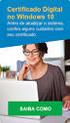 MANUAL DE INSTALAÇÃO E UTILIZAÇÃO SISTEMA DE PAGAMENTO ONLINE Versão: 01.08 Índice Instalação do Sistema...03 Tela inicial do Sistema...10 Módulos...11 Conteúdo do Menu Arquivo...11 Finalizar...11 Inclusão
MANUAL DE INSTALAÇÃO E UTILIZAÇÃO SISTEMA DE PAGAMENTO ONLINE Versão: 01.08 Índice Instalação do Sistema...03 Tela inicial do Sistema...10 Módulos...11 Conteúdo do Menu Arquivo...11 Finalizar...11 Inclusão
SAMU Serviço de Atendimento Móvel de Urgência
 SAMU Serviço de Atendimento Móvel de Urgência Perfil: Rádio Operador Versão: 04.14.00 Sumário 1 ACESSO AO SISTEMA... 3 2 TELA DE PERFIS... 4 3 TELA INICIAL RÁDIO OPERADOR... 5 3.1. Acompanhamento de Despachos
SAMU Serviço de Atendimento Móvel de Urgência Perfil: Rádio Operador Versão: 04.14.00 Sumário 1 ACESSO AO SISTEMA... 3 2 TELA DE PERFIS... 4 3 TELA INICIAL RÁDIO OPERADOR... 5 3.1. Acompanhamento de Despachos
Guia do Usuário ProAnalir 2012. Introdução... 2. Acessando a Central OnLine pelo site do ProAnalir... 3
 Área Universidade Prosoft Autor Valquíria Coelho Criação 15/02/2011 Publicação Distribuição Franqueadora, Franquias e Clientes. Guia do Usuário ProAnalir 2012 Conteúdo: Introdução... 2 Acessando a Central
Área Universidade Prosoft Autor Valquíria Coelho Criação 15/02/2011 Publicação Distribuição Franqueadora, Franquias e Clientes. Guia do Usuário ProAnalir 2012 Conteúdo: Introdução... 2 Acessando a Central
TRABALHANDO COM O ORÇAMENTO NO GERENCIAL
 Execute o ícone na área de trabalho: TRABALHANDO COM O ORÇAMENTO NO GERENCIAL Aguarde um instante, irá aparecer à seguinte tela: Clique no botão EXECUTAR e aguarde um momento. Após ter clicado em EXECUTAR
Execute o ícone na área de trabalho: TRABALHANDO COM O ORÇAMENTO NO GERENCIAL Aguarde um instante, irá aparecer à seguinte tela: Clique no botão EXECUTAR e aguarde um momento. Após ter clicado em EXECUTAR
FS133.1. Sistema: Futura Server. Caminho: Contas a Receber>Boleto>Boleto Baixa. Referência: FS133.1. Versão: 2016.07.04
 Como Baixar FS133.1 Boletos? Sistema: Futura Server Caminho: Contas a Receber>Boleto>Boleto Baixa Referência: FS133.1 Versão: 2016.07.04 Como Funciona: Esta tela é utilizada para gerar arquivos que informarão
Como Baixar FS133.1 Boletos? Sistema: Futura Server Caminho: Contas a Receber>Boleto>Boleto Baixa Referência: FS133.1 Versão: 2016.07.04 Como Funciona: Esta tela é utilizada para gerar arquivos que informarão
MANUAL DE UTILIZAÇÃO DO TREINAMENTO EAD (Educação a Distância) ÍNDICE
 MANUAL DE UTILIZAÇÃO DO TREINAMENTO EAD (Educação a Distância) ÍNDICE FORMAS DE ACESSO AO AMBIENTE EAD... 2 O AMBIENTE EAD... 3 TERMO DE COMPROMISSO... 4 CONHECENDO A HOME PAGE DO TREINAMENTO EAD... 4
MANUAL DE UTILIZAÇÃO DO TREINAMENTO EAD (Educação a Distância) ÍNDICE FORMAS DE ACESSO AO AMBIENTE EAD... 2 O AMBIENTE EAD... 3 TERMO DE COMPROMISSO... 4 CONHECENDO A HOME PAGE DO TREINAMENTO EAD... 4
Primeiros passos das Planilhas de Obra v2.6
 Primeiros passos das Planilhas de Obra v2.6 Instalação, configuração e primeiros passos para uso das planilhas de obra Elaborado pela Equipe Planilhas de Obra.com Conteúdo 1. Preparar inicialização das
Primeiros passos das Planilhas de Obra v2.6 Instalação, configuração e primeiros passos para uso das planilhas de obra Elaborado pela Equipe Planilhas de Obra.com Conteúdo 1. Preparar inicialização das
CSPUWEB - Cadastro de Sistemas. e Permissões de Usuários
 CSPUWEB - Cadastro de Sistemas e Permissões de Usuários - Manual do Usuário - Novembro/2009 Versão 2.0 21 de novembro de 2009 [CSPUWEB MANUAL DO USUÁRIO] SUMÁRIO Capitulo 1 Cadastro de Sistemas e Permissões
CSPUWEB - Cadastro de Sistemas e Permissões de Usuários - Manual do Usuário - Novembro/2009 Versão 2.0 21 de novembro de 2009 [CSPUWEB MANUAL DO USUÁRIO] SUMÁRIO Capitulo 1 Cadastro de Sistemas e Permissões
GUIA DE CONFIGURAÇÃO BALANÇA TOPMAX S & URANO INTEGRA
 GUIA DE CONFIGURAÇÃO BALANÇA TOPMAX S & URANO INTEGRA Abaixo seguem os passos necessários para que você possa cadastrar um Equipamento do tipo Balança Topmax S no Software Urano Integra. Passo 1: Acessar
GUIA DE CONFIGURAÇÃO BALANÇA TOPMAX S & URANO INTEGRA Abaixo seguem os passos necessários para que você possa cadastrar um Equipamento do tipo Balança Topmax S no Software Urano Integra. Passo 1: Acessar
Portal de Aprendizado Tutorial do Aluno
 Portal de Aprendizado Tutorial do Aluno Índice 1 Acessando o Portal... 2 1.1 Verificação do Browser... 2 1.2 Entre em contato... 3 1.3 Portal Autenticado... 5 2 Meus Cursos... 6 2.1 Matriculando-se em
Portal de Aprendizado Tutorial do Aluno Índice 1 Acessando o Portal... 2 1.1 Verificação do Browser... 2 1.2 Entre em contato... 3 1.3 Portal Autenticado... 5 2 Meus Cursos... 6 2.1 Matriculando-se em
SISTEMA MEDLINK E-TISS PASSO-A-PASSO (USE JUNTO COM A VÍDEO AULA)
 1 / 16 SISTEMA MEDLINK E-TISS PASSO-A-PASSO (USE JUNTO COM A VÍDEO AULA) Este guia passo-a-passo tem o objetivo de facilitar o entendimento: - da ordem de execução dos processos. - dos conceitos do sistema.
1 / 16 SISTEMA MEDLINK E-TISS PASSO-A-PASSO (USE JUNTO COM A VÍDEO AULA) Este guia passo-a-passo tem o objetivo de facilitar o entendimento: - da ordem de execução dos processos. - dos conceitos do sistema.
MANUAL DO PEP ATUALIZADO EM 13-08-2014 PROPOSTA ELETRÔNICA DE PREÇOS REFERENTE A VERSÃO DO PEP: 2.0.0.25
 MANUAL DO PEP ATUALIZADO EM 13-08-2014 PROPOSTA ELETRÔNICA DE PREÇOS REFERENTE A VERSÃO DO PEP: 2.0.0.25 1 Sumário 1.Objetivo...03 2.Suporte...03 3.Como instalar...03 4.Usando o PEP...09 2 1. Objetivo:
MANUAL DO PEP ATUALIZADO EM 13-08-2014 PROPOSTA ELETRÔNICA DE PREÇOS REFERENTE A VERSÃO DO PEP: 2.0.0.25 1 Sumário 1.Objetivo...03 2.Suporte...03 3.Como instalar...03 4.Usando o PEP...09 2 1. Objetivo:
Q-Acadêmico. Módulo CIEE - Estágio. Revisão 01
 Q-Acadêmico Módulo CIEE - Estágio Revisão 01 SUMÁRIO 1. VISÃO GERAL DO MÓDULO... 2 1.1 PRÉ-REQUISITOS... 2 2. ORDEM DE CADASTROS PARA UTILIZAÇÃO DO MÓDULO CIEE... 3 2.1 CADASTRANDO EMPRESAS... 3 2.1.1
Q-Acadêmico Módulo CIEE - Estágio Revisão 01 SUMÁRIO 1. VISÃO GERAL DO MÓDULO... 2 1.1 PRÉ-REQUISITOS... 2 2. ORDEM DE CADASTROS PARA UTILIZAÇÃO DO MÓDULO CIEE... 3 2.1 CADASTRANDO EMPRESAS... 3 2.1.1
1. REGISTRO DE PROJETOS
 1. REGISTRO DE PROJETOS Nesta aplicação será feito o registro dos projetos/ ações de extensão, informando os dados iniciais do projeto, as classificações cabíveis, os participantes, a definição da região
1. REGISTRO DE PROJETOS Nesta aplicação será feito o registro dos projetos/ ações de extensão, informando os dados iniciais do projeto, as classificações cabíveis, os participantes, a definição da região
UNIVERSIDADE FEDERAL DO AMAPÁ PRÓ REITORIA DE ADMINISTRAÇÃO E PLANEJAMENTO DEPARTAMENTO DE INFORMÁTICA. Manual do Moodle- Sala virtual
 UNIVERSIDADE FEDERAL DO AMAPÁ PRÓ REITORIA DE ADMINISTRAÇÃO E PLANEJAMENTO DEPARTAMENTO DE INFORMÁTICA Manual do Moodle- Sala virtual UNIFAP MACAPÁ-AP 2012 S U M Á R I O 1 Tela de Login...3 2 Tela Meus
UNIVERSIDADE FEDERAL DO AMAPÁ PRÓ REITORIA DE ADMINISTRAÇÃO E PLANEJAMENTO DEPARTAMENTO DE INFORMÁTICA Manual do Moodle- Sala virtual UNIFAP MACAPÁ-AP 2012 S U M Á R I O 1 Tela de Login...3 2 Tela Meus
Treinamento - Union Web
 Inserindo formulário de acesso ao sistema no seu site: Para que seus condôminos tenham acesso ao sistema será necessária a inserção do formulário de entrada no seu site, veja com o programador do seu site
Inserindo formulário de acesso ao sistema no seu site: Para que seus condôminos tenham acesso ao sistema será necessária a inserção do formulário de entrada no seu site, veja com o programador do seu site
BR DOT COM SISPON: MANUAL DO USUÁRIO
 BR DOT COM SISPON: MANUAL DO USUÁRIO BAURU 2015 2 BR DOT COM SISPON: MANUAL DO USUÁRIO Manual do usuário apresentado para auxiliar no uso do sistema SisPon. BAURU 2015 3 SUMÁRIO 1 Instalação... 5 1.1 Sispon...
BR DOT COM SISPON: MANUAL DO USUÁRIO BAURU 2015 2 BR DOT COM SISPON: MANUAL DO USUÁRIO Manual do usuário apresentado para auxiliar no uso do sistema SisPon. BAURU 2015 3 SUMÁRIO 1 Instalação... 5 1.1 Sispon...
Baixa Boletos de Locação - Sami ERP++
 Baixa Boletos de Locação - Sami ERP++ 1. Baixa Manual de Boletos 1.1. Recebimentos Doc s - Caixa Acesse o módulo TERMINAL DE CAIXA/ CAIXA/ ABERTURA DE CAIXA/ LOCAÇÃO LANÇAMENTOS AUTOMÁTICO/ RECEBIMENTOS
Baixa Boletos de Locação - Sami ERP++ 1. Baixa Manual de Boletos 1.1. Recebimentos Doc s - Caixa Acesse o módulo TERMINAL DE CAIXA/ CAIXA/ ABERTURA DE CAIXA/ LOCAÇÃO LANÇAMENTOS AUTOMÁTICO/ RECEBIMENTOS
SECRETARIA DE ESTADO DA EDUCAÇÃO DE SANTA CATARINA PONTO SECULLUM 4 SISTEMA DE CONTROLE DE PONTO MANUAL PARA A GERÊNCIA DE GESTÃO DE PESSOAS
 SECRETARIA DE ESTADO DA EDUCAÇÃO DE SANTA CATARINA PONTO SECULLUM 4 SISTEMA DE CONTROLE DE PONTO MANUAL PARA A GERÊNCIA DE GESTÃO DE PESSOAS SUMÁRIO 1 ABRINDO O SISTEMA... 3 1.1 ÍCONE DO PROGRAMA NA VERSÃO
SECRETARIA DE ESTADO DA EDUCAÇÃO DE SANTA CATARINA PONTO SECULLUM 4 SISTEMA DE CONTROLE DE PONTO MANUAL PARA A GERÊNCIA DE GESTÃO DE PESSOAS SUMÁRIO 1 ABRINDO O SISTEMA... 3 1.1 ÍCONE DO PROGRAMA NA VERSÃO
MANUAL SISTEMA NFS-e
 MANUAL SISTEMA NFS-e SUMARIO Tela Inicial NFe 03 Efetuar Login 1º Acesso Caso não possua Usuário e/ou Senha 03 Efetuar Login 1º Acesso Possuindo o Usuário e Senha 04 Primeira Tela 05 Menu de Opções 05
MANUAL SISTEMA NFS-e SUMARIO Tela Inicial NFe 03 Efetuar Login 1º Acesso Caso não possua Usuário e/ou Senha 03 Efetuar Login 1º Acesso Possuindo o Usuário e Senha 04 Primeira Tela 05 Menu de Opções 05
Instruções para Emissão de boleto de anuidade:
 1 Instruções para Emissão de boleto de anuidade: Este roteiro tem por finalidade orientar os inscritos na emissão de boletos de anuidades. Está estruturado da seguinte forma: A) Acesso ao sistema; B) Gerar
1 Instruções para Emissão de boleto de anuidade: Este roteiro tem por finalidade orientar os inscritos na emissão de boletos de anuidades. Está estruturado da seguinte forma: A) Acesso ao sistema; B) Gerar
Manual do Usuário do Produto EmiteNF-e. Manual do Usuário
 Manual do Usuário Produto: EmiteNF-e Versão: 1.2 Índice 1. Introdução... 2 2. Acesso ao EmiteNF-e... 2 3. Configurações Gerais... 4 3.1 Gerenciamento de Usuários... 4 3.2 Verificação de Disponibilidade
Manual do Usuário Produto: EmiteNF-e Versão: 1.2 Índice 1. Introdução... 2 2. Acesso ao EmiteNF-e... 2 3. Configurações Gerais... 4 3.1 Gerenciamento de Usuários... 4 3.2 Verificação de Disponibilidade
CDV. GID Desmanches. Manual do Usuário. Praça dos Açorianos, s/n - CEP 90010-340 Porto Alegre, RS (051) 3210-3100 http:\\www.procergs.com.
 CDV GID Desmanches Manual do Usuário Praça dos Açorianos, s/n - CEP 90010-340 Porto Alegre, RS (051) 3210-3100 http:\\www.procergs.com.br Sumário Administração... 1 Favoritos... 12 Fornecedor... 21 Cadastro...
CDV GID Desmanches Manual do Usuário Praça dos Açorianos, s/n - CEP 90010-340 Porto Alegre, RS (051) 3210-3100 http:\\www.procergs.com.br Sumário Administração... 1 Favoritos... 12 Fornecedor... 21 Cadastro...
Instalação - Primeiros Passos
 O CIAF Hotelaria, é um sistema que permite ao administrador, gerenciar completamente sua empresa que presta serviço de hospedagem como hotéis e pousadas por exemplo. Facilmente você poderá cadastrar suas
O CIAF Hotelaria, é um sistema que permite ao administrador, gerenciar completamente sua empresa que presta serviço de hospedagem como hotéis e pousadas por exemplo. Facilmente você poderá cadastrar suas
Orientações para os procedimentos de cadastro e inscrição em nosso site.
 Orientações para os procedimentos de cadastro e inscrição em nosso site. Atenção: Os dados que aparecem nas imagens abaixo, são meramente ilustrativos, naturalmente os dados que devem ser visualizados,
Orientações para os procedimentos de cadastro e inscrição em nosso site. Atenção: Os dados que aparecem nas imagens abaixo, são meramente ilustrativos, naturalmente os dados que devem ser visualizados,
- Nota Fiscal Eletrônica -
 Manual Portal de Clientes e Transportadores - Nota Fiscal Eletrônica - ÍNDICE. INTRODUÇÃO 3. OBJETIVO 3.2 ABRANGÊNCIA 3 2. FUNCIONALIDADES 3 2. CADASTRO DE CLIENTES NO PORTAL 3 2.2 CONSULTA NOTAS FISCAIS
Manual Portal de Clientes e Transportadores - Nota Fiscal Eletrônica - ÍNDICE. INTRODUÇÃO 3. OBJETIVO 3.2 ABRANGÊNCIA 3 2. FUNCIONALIDADES 3 2. CADASTRO DE CLIENTES NO PORTAL 3 2.2 CONSULTA NOTAS FISCAIS
Para cadastrar uma nova conta, clique sobre o botão preencha os campos habilitados.
 Contas a Pagar de Condomínio - Sami ERP++ Neste roteiro será explicado os processos de cadastro, controle e quitação das contas a pagar de condomínios. 1. Entrada Contas a Pagar Acesse o Módulo FINANCEIRO
Contas a Pagar de Condomínio - Sami ERP++ Neste roteiro será explicado os processos de cadastro, controle e quitação das contas a pagar de condomínios. 1. Entrada Contas a Pagar Acesse o Módulo FINANCEIRO
MAIS CONTROLE SOFTWARE Controle Financeiro / Fluxo de Caixa (MCS Versão 2.01.99) Índice
 Item MAIS CONTROLE SOFTWARE Controle Financeiro / Fluxo de Caixa (MCS Versão 2.01.99) Índice Página 1.Apresentação... 4 2.Funcionamento Básico... 4 3.Instalando o MCS... 4, 5, 6 4.Utilizando o MCS Identificando
Item MAIS CONTROLE SOFTWARE Controle Financeiro / Fluxo de Caixa (MCS Versão 2.01.99) Índice Página 1.Apresentação... 4 2.Funcionamento Básico... 4 3.Instalando o MCS... 4, 5, 6 4.Utilizando o MCS Identificando
SISTEMA AGHOS. Manual de Regulação Ambulatorial de Consultas Especializadas
 AGHOS - GESTÃO E REGULAÇÃO ASSISTENCIAL E FINANCEIRA DE SAÚDE MÓDULO DE REGULAÇÃO AMBULATORIAL DE CONSULTAS ESPECIALIZADAS ESPECIALIZADAS Manual de Regulação Ambulatorial de Consultas Especializadas SISTEMA
AGHOS - GESTÃO E REGULAÇÃO ASSISTENCIAL E FINANCEIRA DE SAÚDE MÓDULO DE REGULAÇÃO AMBULATORIAL DE CONSULTAS ESPECIALIZADAS ESPECIALIZADAS Manual de Regulação Ambulatorial de Consultas Especializadas SISTEMA
Tutorial contas a pagar
 Tutorial contas a pagar Conteúdo 1. Cadastro de contas contábeis... 2 2. Cadastro de conta corrente... 4 3. Cadastro de fornecedores... 5 4. Efetuar lançamento de Contas à pagar... 6 5. Pesquisar Lançamento...
Tutorial contas a pagar Conteúdo 1. Cadastro de contas contábeis... 2 2. Cadastro de conta corrente... 4 3. Cadastro de fornecedores... 5 4. Efetuar lançamento de Contas à pagar... 6 5. Pesquisar Lançamento...
C A R T I L H A. - Recursos Humanos Plano de Cargos
 C A R T I L H A - Recursos Humanos Plano de Cargos Elaborada por: DIRPD Diretoria de Processamento de Dados Universidade Federal de Uberlândia Maio/2009 Apresentação Esta cartilha foi elaborada para auxiliar
C A R T I L H A - Recursos Humanos Plano de Cargos Elaborada por: DIRPD Diretoria de Processamento de Dados Universidade Federal de Uberlândia Maio/2009 Apresentação Esta cartilha foi elaborada para auxiliar
Manual das planilhas de Obras v2.5
 Manual das planilhas de Obras v2.5 Detalhamento dos principais tópicos para uso das planilhas de obra Elaborado pela Equipe Planilhas de Obra.com Conteúdo 1. Gerando previsão de custos da obra (Módulo
Manual das planilhas de Obras v2.5 Detalhamento dos principais tópicos para uso das planilhas de obra Elaborado pela Equipe Planilhas de Obra.com Conteúdo 1. Gerando previsão de custos da obra (Módulo
